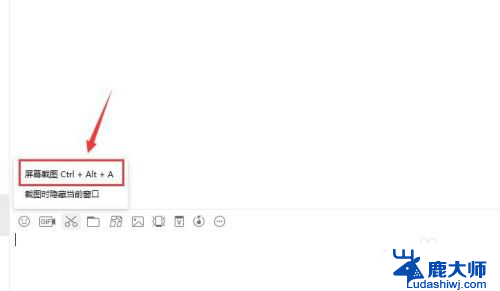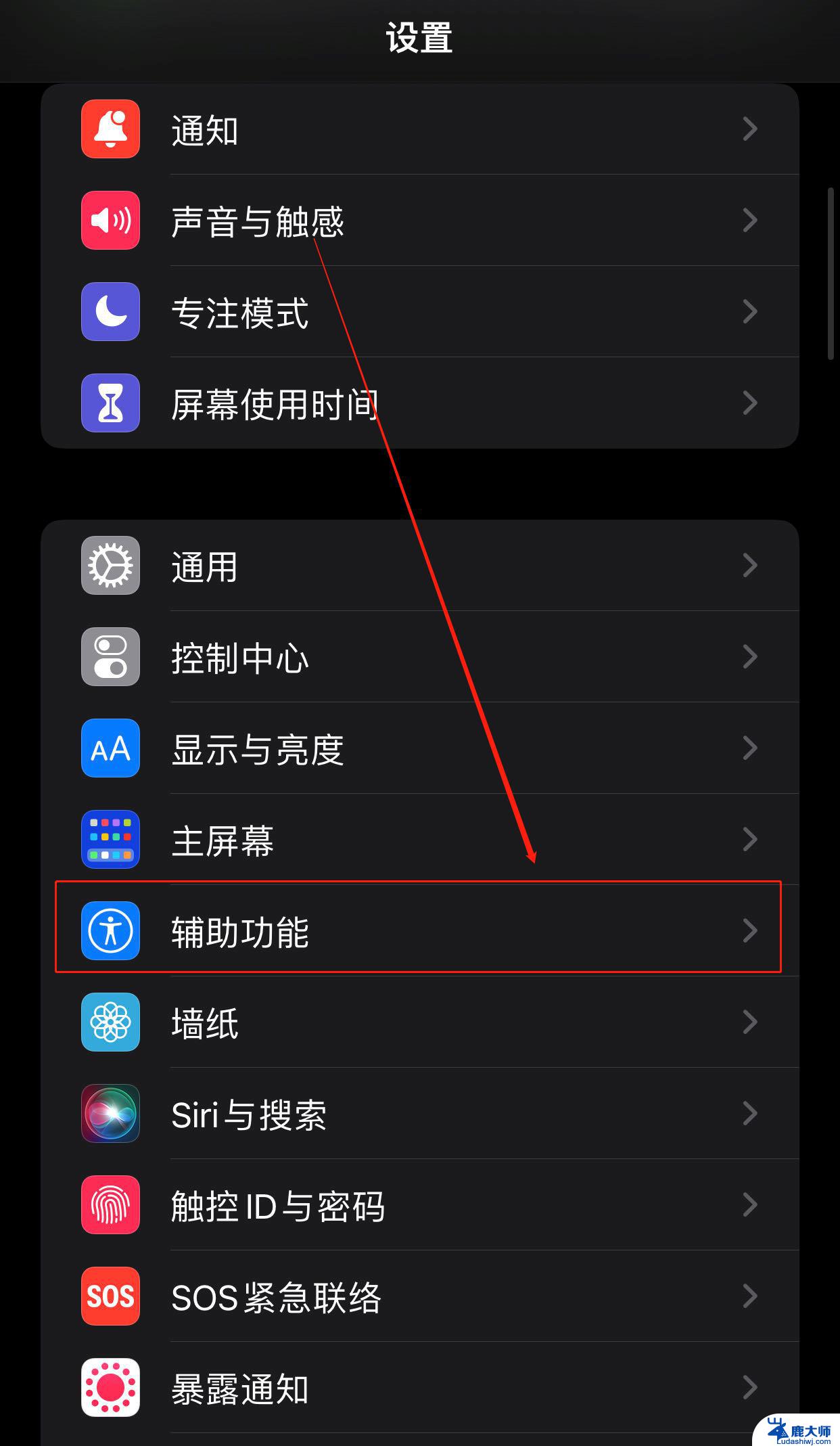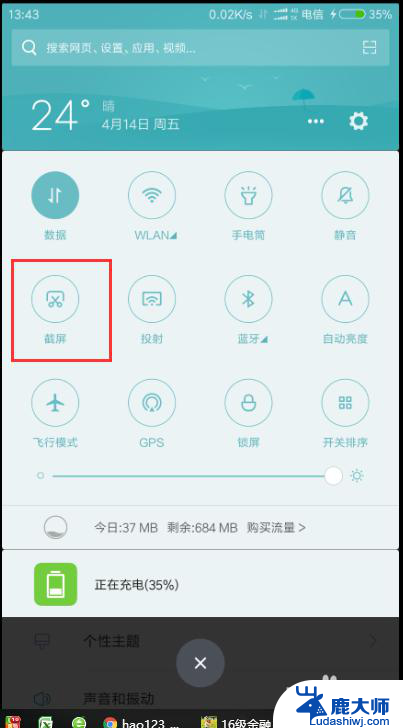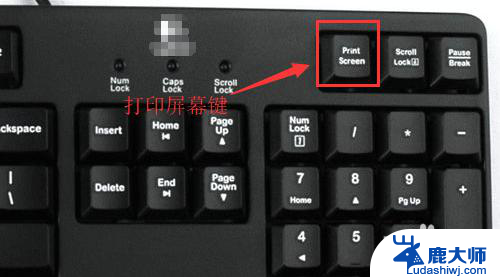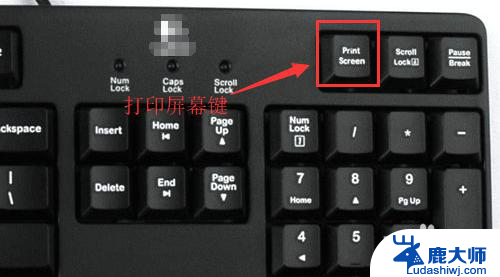电脑能截屏吗 电脑怎么截图教程
电脑是我们日常生活中常见的工具之一,它的功能也越来越强大,在电脑的操作过程中,有时候我们需要将屏幕上的内容进行截图,以便保存、分享或者记录。电脑能截屏吗?答案是肯定的。无论是Windows系统还是Mac系统,都提供了简单易用的截图功能。接下来我们将为大家介绍电脑截图的方法和教程,让大家轻松掌握这一技巧。无论是想要截取整个屏幕还是只截取部分区域,电脑都能满足你的需求。快来跟随我们的步骤,学习如何在电脑上进行截图吧!
操作方法:
1.电脑自身就有截图功能,它可以截全屏和当前的活动窗口。按键就是键盘上的“Print Screen”键,有的键盘上是“Prt Sc sysrq ”,都一样的。

2.直接按下这个键就是截全屏,来到wps文档中ctrl+v粘贴,如图,看到整个屏幕都被我截下来了。
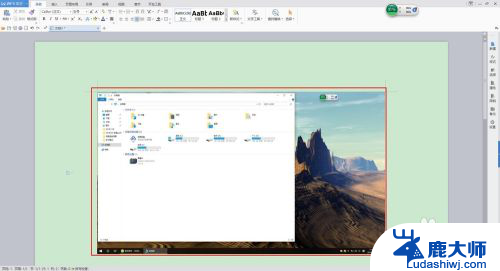
3.在图上点击鼠标右键选择另存为图片可把图片单独保存出来。
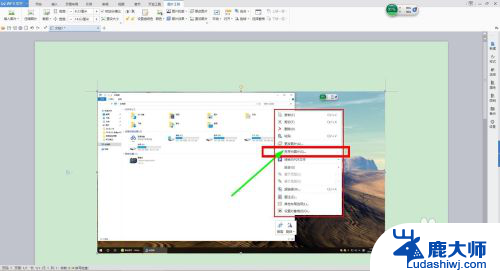
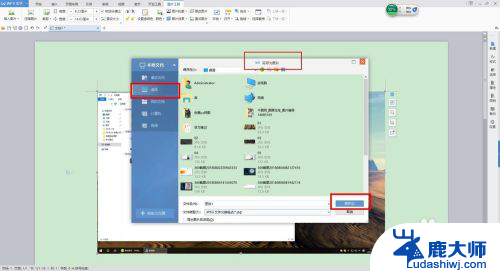
4.按alt+Print Screen键就是截当前的活动窗口(当前选定的窗口)。

5.这里举个例子,如图,我打开了一个程序,这时候我按下alt+Print Screen键
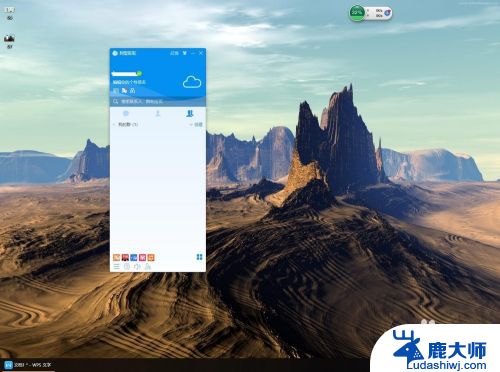
6.然后来到wps文档粘贴一下看看出现了什么。如图,只有程序被截图了,桌面之类的全都没有截到。
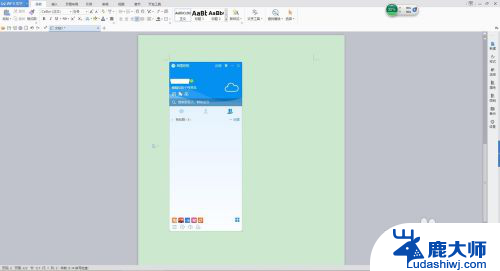
7.还是这个地方,我再打开一个“我的电脑”。如图,现在能看出来当前活跃的窗口其实是“我的电脑”这个窗口。那我们按一下alt+Print Screen键,来到wps文档粘贴一下看看。发现只有“我的电脑”被截取了。充分说明了这个快捷键只能截取当前活动窗口。
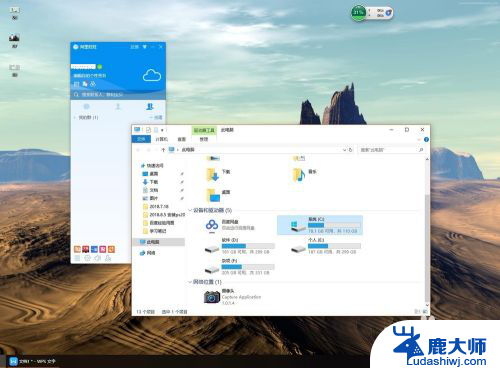
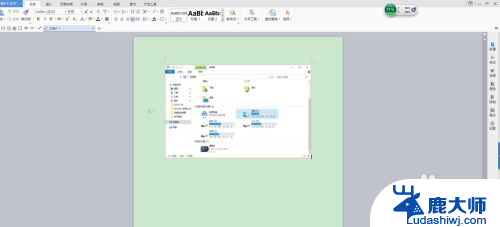
以上就是电脑能截屏吗的全部内容,如果你也遇到同样的问题,请参照我的方法来解决,希望对大家有所帮助。